Cách kích hoạt “Dark Mode” cho Google Chrome trên các hệ điều hành
“Dark mode” chế độ tối thân thiện và tiết kiệm cho người dùng
Google đã chạy thử nghiệm dark mode cho trình duyệt Chrome trên điện thoại và desktop trong khoảng vài tháng nay. Nhưng nút kích hoạt thì không hề đơn giản cho việc tắt mở. Trên các hệ điều hành khác nhau sẽ có những cách kích hoạt khác nhau.
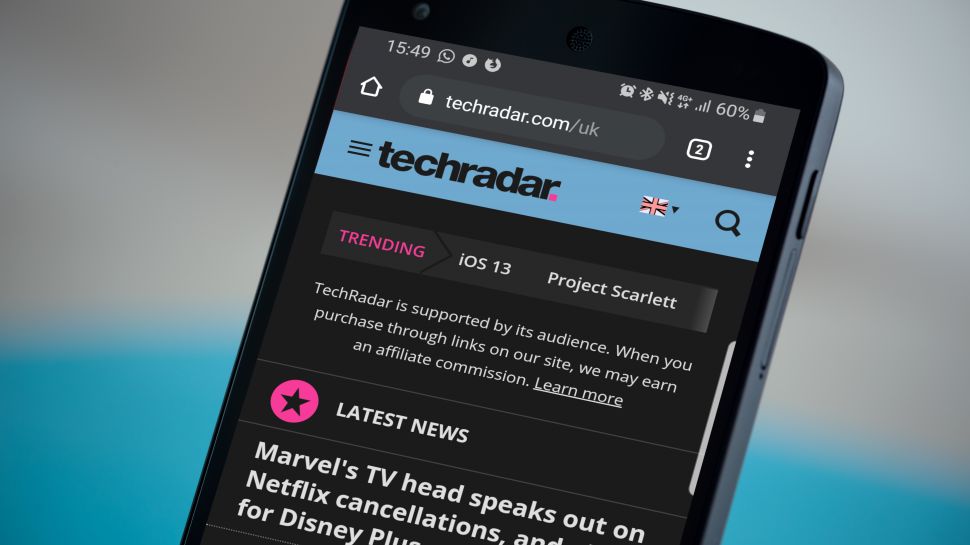
Dark mode đang trở nên phổ biến vì mức độ thân thiện với người dùng - (Nguồn: Shutterstock/Techradar)
Vì sao nên chọn chế độ “Dark” thay vì “Light”? Trên các thiết bị điện thoại, có lẽ đây là yếu tố góp phần lớn vào ảnh hưởng đến tuổi thọ của Pin. Bình thường màn hình điện thoại của bạn dùng rất nhiều năng lượng. Trong năm 2018, Google đã xác nhận dựa vào một kiểm tra thực tế trên những ứng dụng có giao diện tối thì ít tiêu tốn năng lượng hơn những ứng dụng với giao diện sáng.
Lựa chọn chế độ dark ngoài ra còn tốt cho sức khỏe và hạn chế tác động của tia sóng xanh từ điện thoại đến giấc ngủ của bạn. Thiếu ngủ không chỉ gây mệt mỏi mà còn khiến bạn phát cáu, dễ bị tăng huyết áp, gia tăng nguy cơ mắc bệnh tiểu đường và bệnh tim mạch.
Nếu tất cả lý do trên có thể thuyết phục được bạn thì hãy xem cách bật dark mode trong Chrome cho Windows, macOS, Android và iOS dưới đây.
Bật dark mode cho Chrome trên Windows 10
1. Vào trong Settings, chọn ‘Personalization’. Click vào ‘Colors’ và kéo xuống dưới đánh dấu vào ‘Choose your default app mode’.
2. Thay đổi tất cả ứng dụng thành chế độ ‘Dark’ bao gồm Chrome. Sau khi hoàn thành không cần phải Restart lại trình duyệt của bạn.
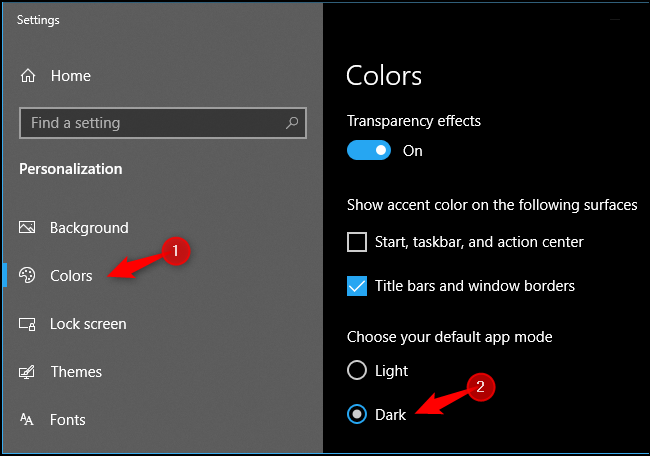
Kích hoạt Dark Mode trên Windows 10 - (Nguồn: How to geek)
Bật dark mode cho Chrome trên macOS
1. Mở ‘System Preferences’, click vào ‘General’, sau đó chọn ‘Appearance’.
2. Chọn mục ‘Dark’. Giống như Windows, tất cả ứng dụng sẽ thay đổi tự động sau khi bạn chọn chế độ ‘Dark’.
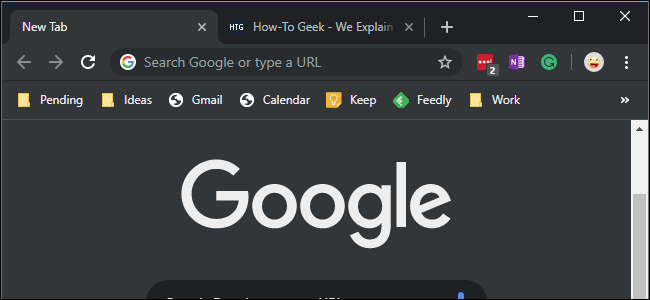
Giao diện Dark Mode đã được kích hoạt trên google - (Nguồn: How to geek)
Bật dark mode cho Chrome trên Android
1. Dark mode vẫn đang làm một tính năng thử nghiệm trong Chrome trên Android, vì vậy mà các yếu tố về thiết kế trong cũng khá lạ. Để kích hoạt chọn trên thanh công cụ ‘search’ chrome://flags.
2. Chọn ‘Search flags’ và vào trong phần dark. Bạn sẽ thấy 2 sự lựa chọn: ‘Android web contents dark mode’ và ‘Android Chrome UI dark mode’. Nếu bạn chọn nội dung đầu tiên thì Chrome sẽ phải xem bạn đã cập nhật phiên bản có dark mode chưa? Nếu có thì nó sẽ chuyển tự động. Nếu như trình duyệt của bạn chưa cập nhật phiên bản có chế độ dark thì vào trong phần ‘colors’ và chọn ‘invert’. Chọn nội dung thứ 2 thì có nghĩa là giao diện trình duyệt sẽ tự bật chế độ dark.
3. Kéo xuống trong thanh menu và chọn ‘change the setting’ để kích hoạt, sau đó restart lại chrome.
4. Bây giờ mở lại phần setting, chọn ‘Themes’ và chọn ‘Dark’. Nếu bạn vẫn chưa thấy thì restart Chrome lại một lần nữa và nó sẽ xuất hiện.
Bật dark mode cho Chrome trên iOS hoặc iPadOS
Google không có ra mắt chế độ dark cho Chrome trên iOS nhưng nó vẫn có thể hoạt động và có sẵn trên trình duyệt sau khi bạn cập nhật phiên bản mới. Đối với hiện tại thì bạn có thể dùng tính năng Invert để đạt được kết quả tương tự.
1. Mở ‘Setting’ và chọn ‘General > Accessibility > Display accomodations’.
2. Chuyển đổi ‘Classic Invert’ để đảo ngược màu của màn hình thiết bị, hoặc chọn ‘Smart Invert’ để chỉ đảo ngược màu tất cả mọi thứ ngoài hình ảnh.
Chúc các bạn thành công!!!
(Nguồn: Techradar)
___Fastmobile___
Tin xem nhiều
Sản phẩm nổi bật



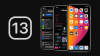
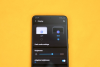








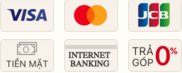


Vui lòng để lại thông tin để gửi bình luận !